Все радуйтесь, ибо Дисней + это здесь! Вы, вероятно, уже зарегистрировали учетную запись, начали бесплатную пробную версию и сообщили своим друзьям и семье. Это, вероятно, означает, что они запросили информацию о вашей учетной записи, чтобы они могли также использовать вашу учетную запись Disney +. Хотя это нормально, но, может быть, в какой-то момент вы захотите изменить пароль учетной записи в целях безопасности. Вот как это сделать.
Как изменить пароль учетной записи Disney +
- Авторизоваться на ваш Дисней + счет на интернет сайт (или ваше устройство по выбору).
-
Нажмите на свой Профиль таб.
 Источник: Android Central
Источник: Android Central -
Выбрать учетная запись из меню.
 Источник: Android Central
Источник: Android Central -
Нажмите Сменить пароль.
 Источник: Android Central
Источник: Android Central - Введите свой действующий пароль в соответствующем текстовом поле.
- Введите Новый пароль в соответствующем текстовом поле.
-
Нажмите Сохранить чтобы сохранить новый пароль.
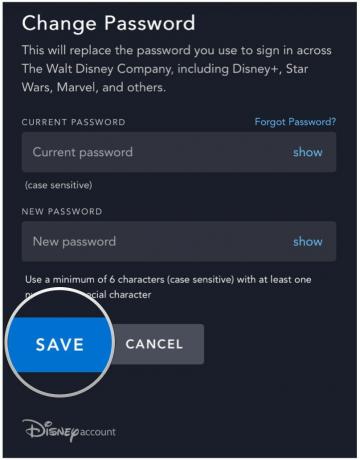 Источник: Android Central
Источник: Android Central
После сохранения нового пароля вам нужно будет снова войти в систему на всех ваших устройствах Disney + с новым паролем, чтобы продолжить доступ. Если вы поделились своей учетной записью с другими, то вы должны предоставить им информацию о новом пароле, чтобы они могли продолжать использовать вашу учетную запись Disney +.
Как изменить адрес электронной почты учетной записи Disney +
- Авторизоваться на ваш Дисней + счет на интернет сайт (или устройство по вашему выбору).
-
Нажмите на свой Профиль таб.
 Источник: Android Central
Источник: Android Central -
Выбрать учетная запись из меню.
 Источник: Android Central
Источник: Android Central -
Нажмите Сменить имейл.
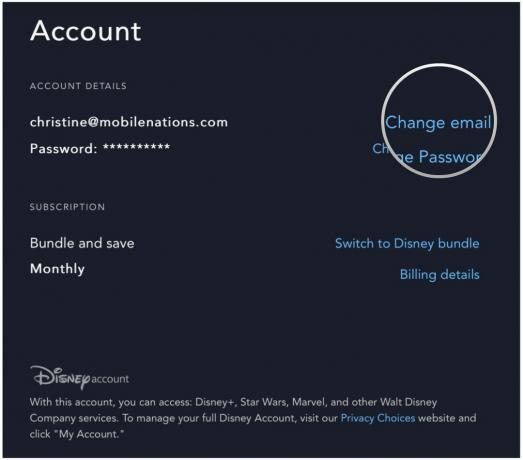 Источник: Android Central
Источник: Android Central - Введите Новый адрес электронной почты который вы хотите использовать в правильном текстовом поле.
- Введите свой действующий пароль в поле пароля.
-
Нажмите Сохранить чтобы сохранить новый адрес электронной почты.
 Источник: Android Central
Источник: Android Central
Изменение адреса электронной почты, связанного с вашей учетной записью Disney +, означает, что вы будете входить в систему с этим адресом электронной почты вместо старого. Это относится ко всем входам в The Walt Disney Company, включая Disney +, Star Wars, Marvel и другие. Помните, что если вы поделились своей учетной записью Disney + с кем-то и хотите, чтобы этот человек продолжал использовать вашу учетную запись, вам нужно будет сообщить им о внесенных вами изменениях.
Как создать профили пользователей в Disney +
- Авторизоваться на ваш Дисней + счет на интернет сайт (или устройство по вашему выбору).
-
Нажмите на свой Профиль таб.
 Источник: Android Central
Источник: Android Central -
Нажмите Добавить профиль.
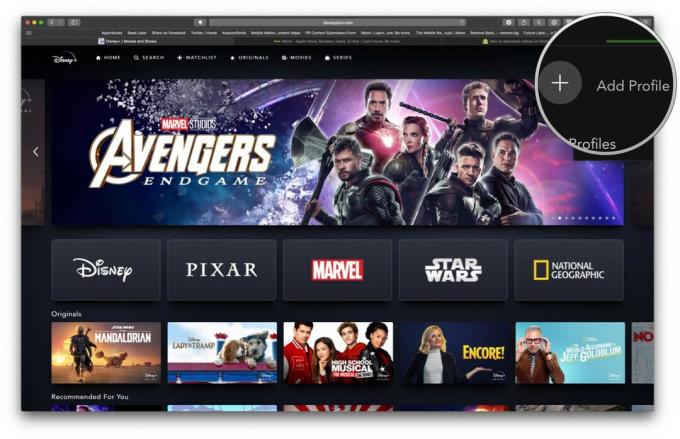 Источник: Android Central
Источник: Android Central -
Выберите значок для использования в этом профиле.
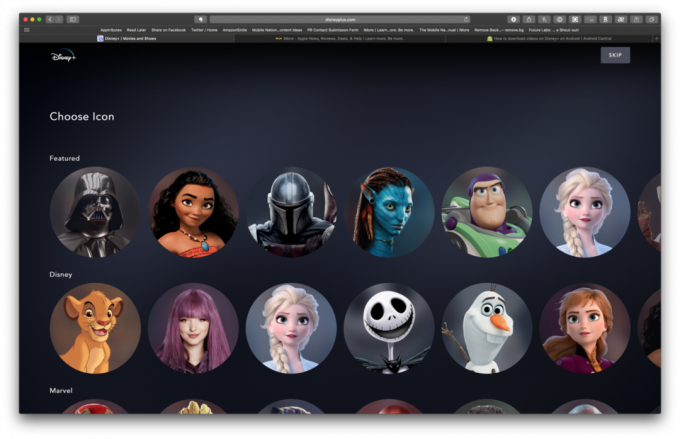 Источник: Android Central
Источник: Android Central - Введите название для нового профиля.
- Нажми на Детский профиль переключите, если вы хотите, чтобы в этом профиле отображался только контент, подходящий для детей.
- На некоторых устройствах вы также можете переключать Автовоспроизведение, что позволяет автоматически начать воспроизведение следующего видео в серии.
- Это можно будет изменить позже в настройках.
-
Нажмите Сохранить чтобы добавить этот новый профиль в свою учетную запись.
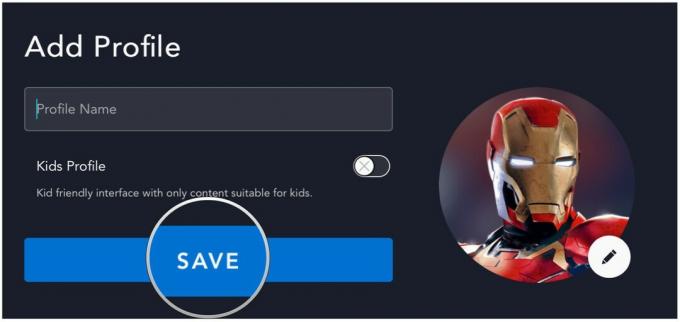 Источник: Android Central
Источник: Android Central
Смена пароля или адреса электронной почты, связанных с вашей учетной записью Disney +, является хорошей практикой по соображениям безопасности. Но также очень удобно создавать отдельные профили пользователей для тех, с кем вы также решили поделиться своей учетной записью.
